Seesaaブログに独自ドメインをつける2つの方法
Seesaaブログと言えば、無料ブログで5つまで作れるブログです。
アフィリエイトなどでも活用されてる方も多いと思います。

Seesaaブログ設定
ブログの設定
ホスト名は、通常設定では、seesaa.net
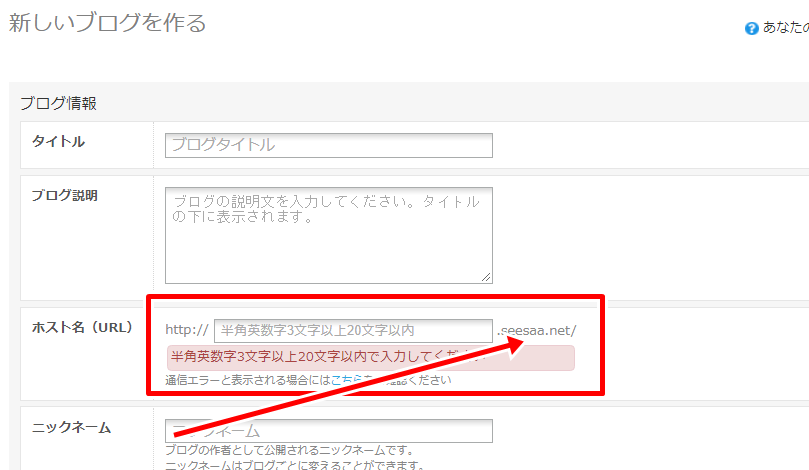
独自ドメインで設定できない?
プレミアムプラン登録をする事で独自ドメイン
例えば.com等のドメイン設定が出来ます。
プレミアムプラン登録
ブログなどを書くときの設定画面の中にプレミアムプランとあります。
こちらの画面です。左の一番下のその他にプレミアムプランがあります。
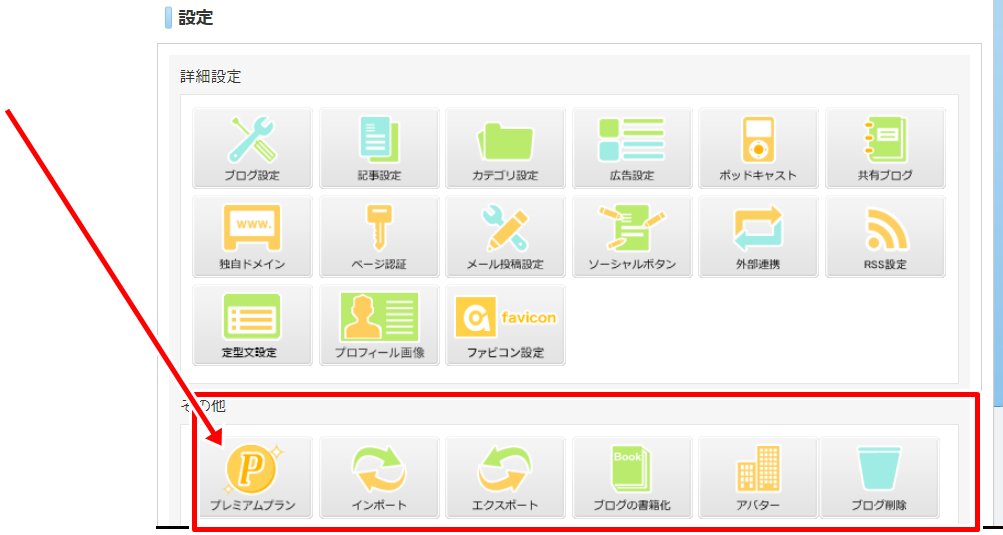
プレミアムプランは月300円ですが、通常5Gから無制限にアップされます。
もう一つの特典はドメインが1年間無料でもらえると言う事
ドメイン取得にはお金必要です。無料はお得という事になる。
しかしSeesaa側指定のドメインのみ無料でその他のドメインは有料となります。
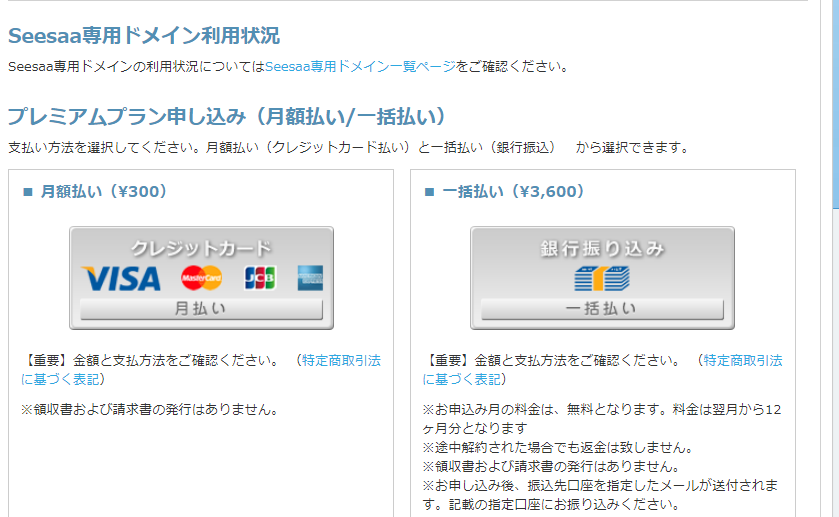
ドメインなどの設定もいらず使えるメリットはあります
Seesaaブログでしか使えないデメリットもあります。
もし別の場所、wordpressなどを作ってそのドメインを継続したい場合は、独自ドメインを取得するのがおすすめ。
動画や写真を沢山UPしたい方には無制限のプレミアでドメイン取得がお勧めです。
ドメイン設定などめんどくさいと思われる方はこちらでOKです。
独自ドメイン設定
プレミアム登録で月300円の支払い。ドメイン取得もいいのですが
格安でドメインを設定する方法があります。
ドメイン取得価格は、100円程度で1年間使えます。
ドメインの種類によって値段が大きく変わるが、1年後の更新料金を考えて購入する。
初期価格が安くても更新料金が高いなら・・・となる。
プレミアムプランは用途は多いですが、年3600円
ドメイン更新料金が必要、自分でドメイン取得すると
安く独自ドメインが取得出来る事になる。
ドメイン取得方法はこちら。
ドメインを取得したら続きはこちらです。
こちらの赤1~3の手順で画面を開いてください。
①コントロールパネル
②ドメイン操作
③ムームーDNS
操作手順
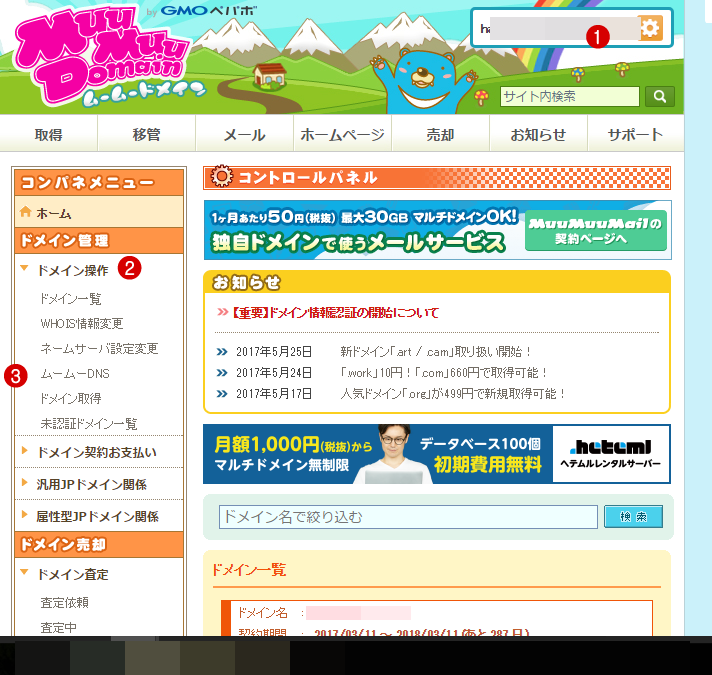
ムームドメインホームページで各自設定を行う。
ドメイン管理画面を開く
ムームーDNSを指定
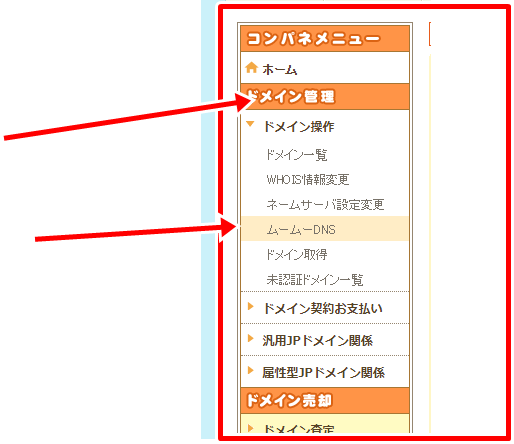
③ムームーDNSをクリック
購入したドメイン一覧から
Seesaaブログにドメインを付けたい
処理の変更をクリック
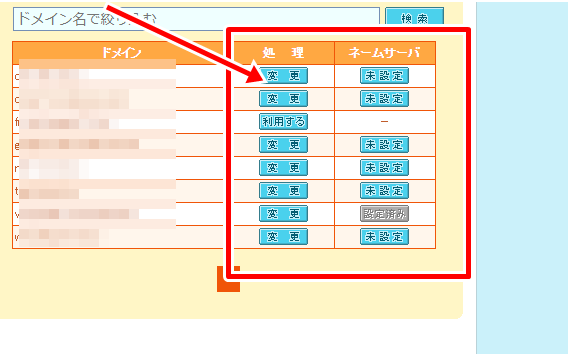
設定2
サブドメイン www 種別 CNAME 内容はc.seesaa.net
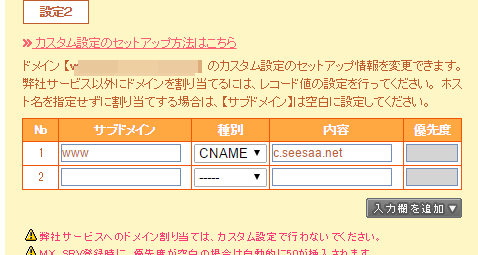
この設定にする
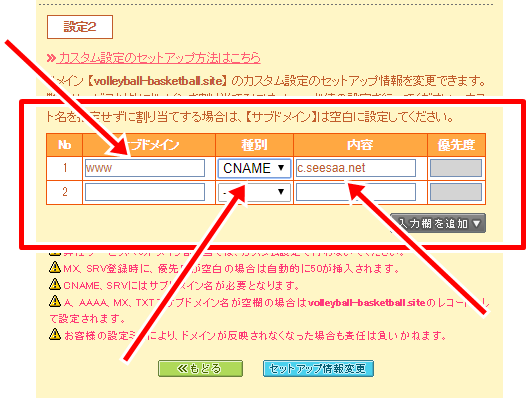
確認 「ムームードメインのネームサーバ(ムームーDNS)を使用するに必ず設定
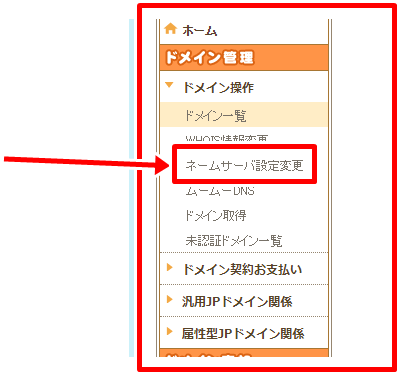
ネームサーバー設定変更確認
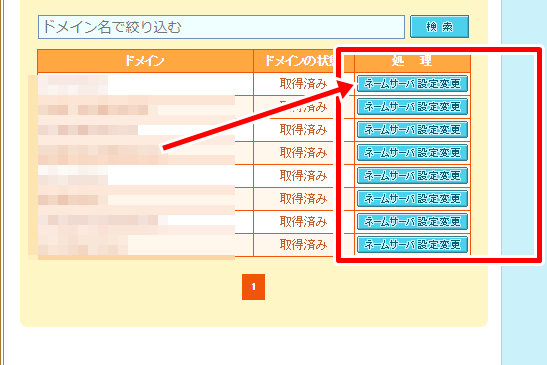
ムームードメインネームサーバー
ムームードメインのネームサーバー
ムームーDNS
それぞれレンタルサーバーで
ネームサーバーの設定方法は異なりますが
Seesaaブログの設定はここになります。
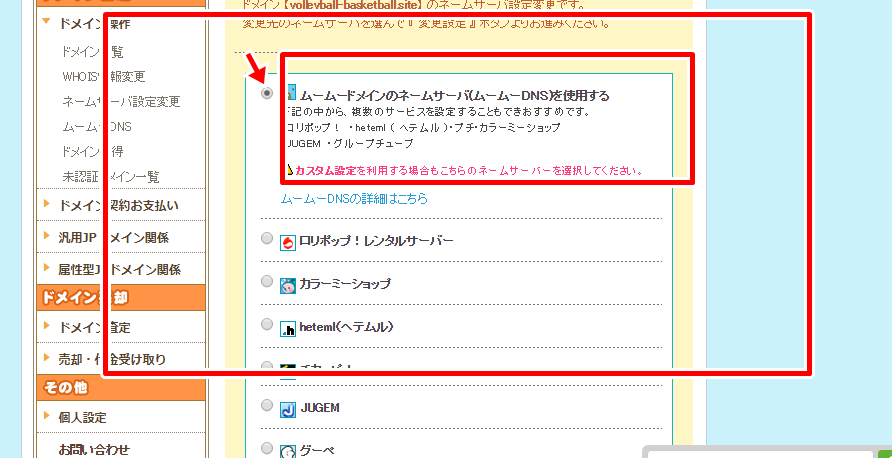
Seesaaブログの設定画面(持ち込みドメイン)
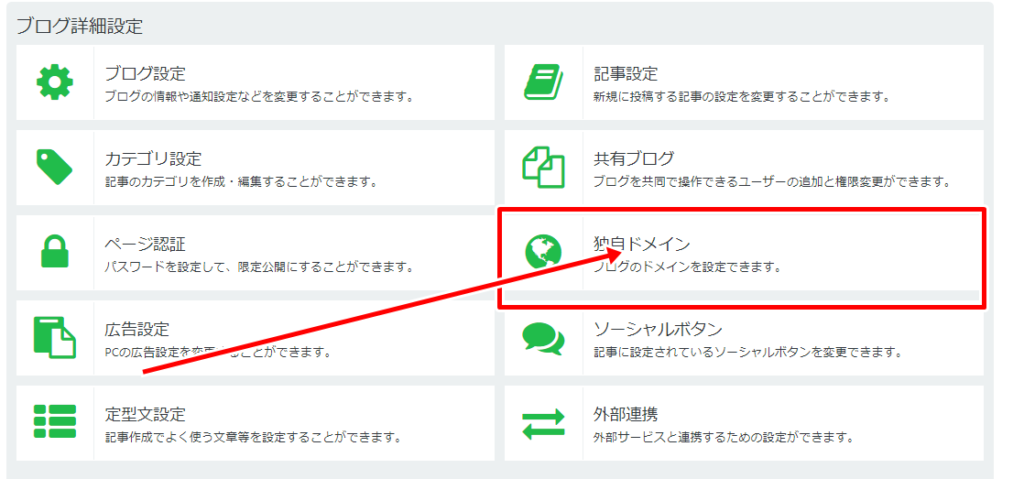
独自ドメインを開いたら
持ち込みドメインを選択する
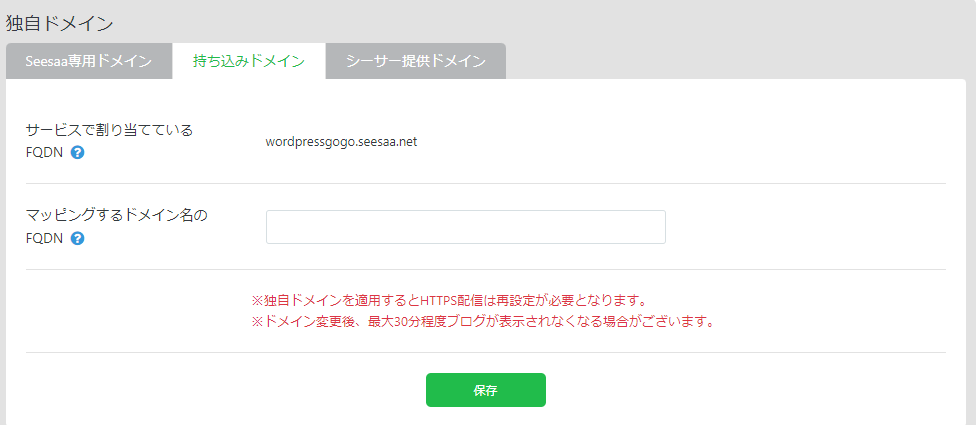
シーサーブログ
①に取得したドメインを記入削除の文字が出れば登録が完了になります。
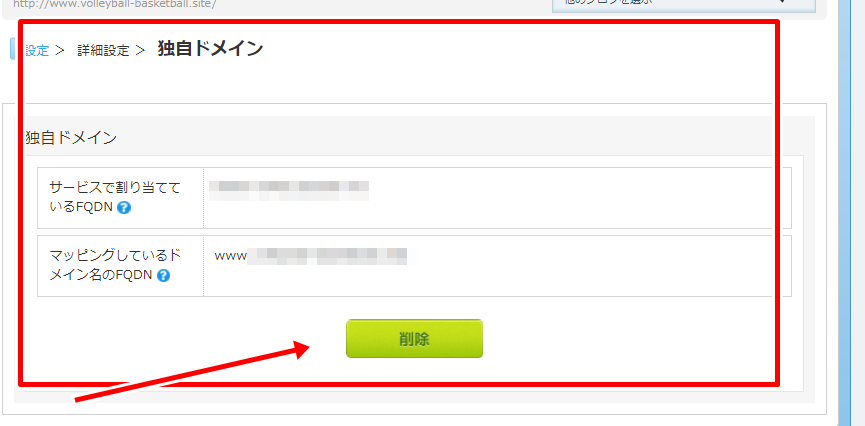
ドメインが反映されるまでしばらく時間がかかると思います。削除の文字が出ると反映されますのでしばらくして確認
無料ブログをしばらく運営していくと、Googleアドセンスにたどり着くことがあるでしょう。無料ブログでアドセンスをされていた方も沢山いると聞きます。
2020年独自ドメインを取得設定しないと
Googleアドセンスの取得が出来ませんので
独自ドメインは必衰です。
タイトルSeesaaブログに独自ドメインをつける2つの方法
無料ブログに独自ドメインを付ける事で
Googleアドセンスなどを取得する事も可能になります。
Seesaaブログで設定したドメインはWordpressで使える?
ムームードメインなどで取得したドメインをWordpressに移行したい
それは可能?
答えは移行可能です。
ドメイン記事丸ごと移行できます。
「Movable Type and TypePad」をクリックをエクスポートする。
Seesaaブログ管理画面から、設定、エクスポートと進む
文字コードはそのまま「UTF-8」
エクスポートする記事やカテゴリーの日付を選択
エクスポートをクリック
WordPressに記事をインポートする
ダッシュボードのツールからインポートする
「Movable Type and TypePad」をクリックインポーターの実行
保存しているSeesaaブログをインポートする。
記事はHTMLと表示されているので
パーマリンクで変更可能ですが、新規作成だけ新しいパーマリンクの設定で